为啥电脑连不上网 电脑无线网络连接不上怎么解决
为啥电脑连不上网,电脑连接不上无线网络是很常见的问题,这可能是由多种原因引起的,比如信号问题、驱动程序问题、网络设置问题等等。在这篇文章中我们将详细介绍为什么电脑连不上网的原因,以及如何解决无线网络连接问题。无网络可言的时代已经过去了,无论是工作还是生活,在电脑依赖程度越来越高的今天,解决电脑无线网络连接问题已经成为了必要的技能之一。
电脑无线网络连接不上怎么解决

一般基本判断大致步骤是【物理线路】>【网卡状态】>【IP、掩码、网关】> 【DNS、HOST】>【网络代理】>【路由】等等一系列步骤;过程中常会用到一些专业命令,如Ipconfig、nbtstat、netstat、ping、tracert。

一、首先检查是否有网络
很多时候,电脑没有网络,可能不是电脑问题,而是网络本文的问题。因此,首先应该看下路由器等网络设备是否正常运行,电脑无法上网,连接同一网络的其它设别,如其它电脑、手机看下能否能上网。
检查网络设备是否工作正常 网线是否插好
如果其它设备能够上网,则表示网络没问题,问题在于你的电脑。但如果其它设备也无法上网,则属于网络问题,检查下网络设备、网线等是否连接好,如果没什么问题,则可能是网络线路问题,建议等等或者联系运营商解决。
下面,我们主要是基于网络正常,电脑无法连接网络的解决办法。
二、检查网卡驱动
WIN+R打开运行框,输入devmgmt.msc回车打开设备管理器,查看网络适配器是否有黄色感叹号,有的话你需要安装或更新网卡驱动。
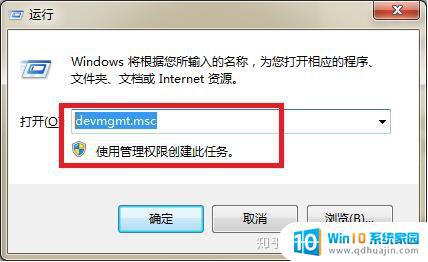
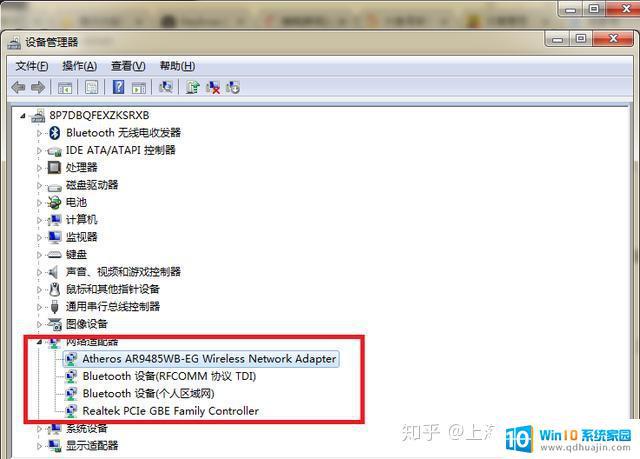
三、重启网卡
如果安装了驱动还是连接不成功,打开【控制面板】。找到【网络和共享中心】,点击【更改适配器设置】 右键禁用【本地连接】或【无线网络连接】,再次右键开启“本地连接或无线网络连接”。
7
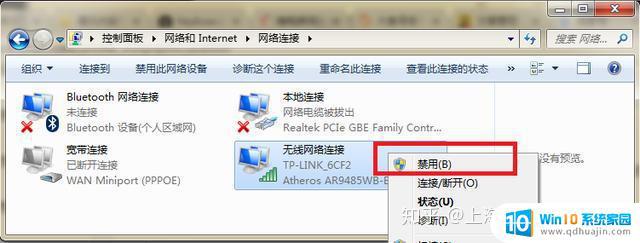
四、检查IPV4信息
如果你是家用的拨号上网,打开【网络共享中心】>【无线网络连接】或【本地连接】>【属性】>【Internet协议版本4(TCP/IPV4)】设为自动获得IP或DNS通常可以解决问题;
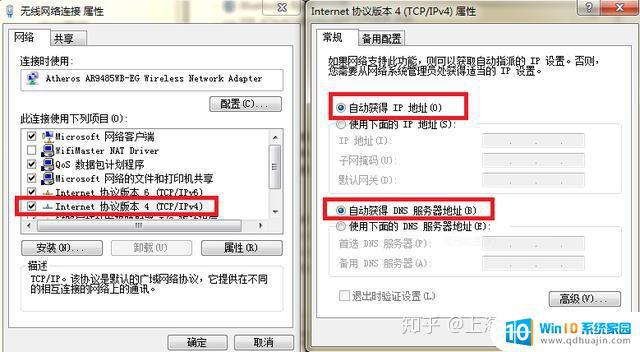
五、DNS缓存清理
如果网络还是连不上,可以尝试清空DNS缓存; 那么我们点击【开始]>【运行】输入:CMD,在CMD窗口中输入:ipconfig /flushdns,操作完成;

六、winsock重置
你还可以尝试重置Winsock目录,右键点击运行。点击【以管理员身份运行】CMD再输入:netsh winsock reset,完成以上操作后重启电脑,应该就解决了你的问题啦!

七、检查路由器连接是否正确
当我们的电脑无法连接到无线网络时,我们首先要排除基本问题,例如检查无线网卡或路由器是否正常工作,或者确认密码是否正确。如果所有这些都正常,我们可以尝试重启设备或者联系网络提供商获得进一步帮助。希望这些方法可以帮助我们解决电脑无法连接无线网络的问题。
为啥电脑连不上网 电脑无线网络连接不上怎么解决相关教程
热门推荐
电脑教程推荐
win10系统推荐
- 1 萝卜家园ghost win10 64位家庭版镜像下载v2023.04
- 2 技术员联盟ghost win10 32位旗舰安装版下载v2023.04
- 3 深度技术ghost win10 64位官方免激活版下载v2023.04
- 4 番茄花园ghost win10 32位稳定安全版本下载v2023.04
- 5 戴尔笔记本ghost win10 64位原版精简版下载v2023.04
- 6 深度极速ghost win10 64位永久激活正式版下载v2023.04
- 7 惠普笔记本ghost win10 64位稳定家庭版下载v2023.04
- 8 电脑公司ghost win10 32位稳定原版下载v2023.04
- 9 番茄花园ghost win10 64位官方正式版下载v2023.04
- 10 风林火山ghost win10 64位免费专业版下载v2023.04